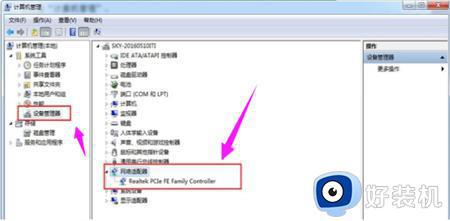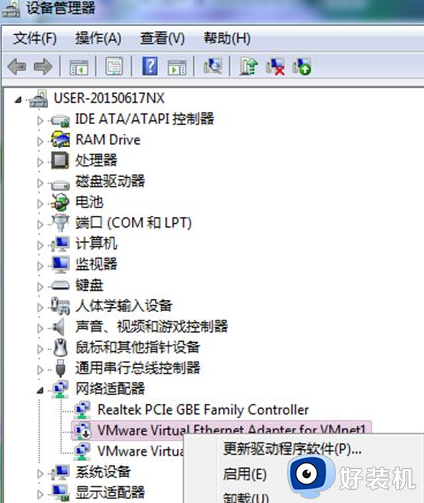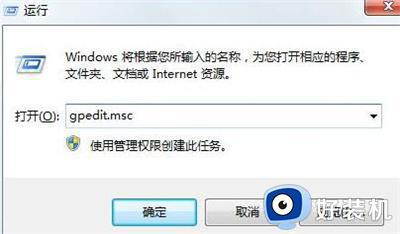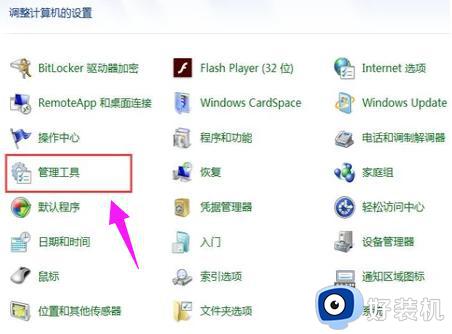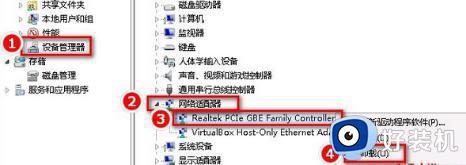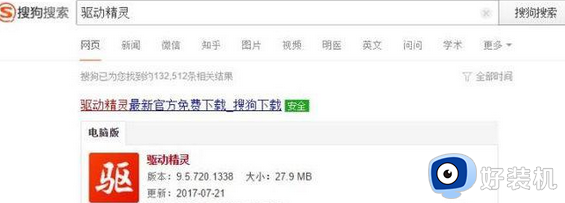win7安装不了网卡驱动怎么回事 win7无法安装无线网卡驱动如何解决
时间:2024-06-18 16:44:41作者:huige
网卡驱动是电脑中很重要的一个驱动程序,要想正常上网就必须安装,但是最近有不少win7 64位旗舰版系统用户反映说安装的时候遇到了安装不了网卡驱动的情况,很多人不知道该怎么办,大家不用担心,接下来就给大家详细介绍一下win7无法安装无线网卡驱动的详细解决方法。
方法一、
1、如果我们禁用了驱动签名也可能导致无法安装网卡驱动。
2、这时候可以先按下键盘“win+r”打开运行。

3、在其中输入“gpedit.msc”回车确定打开组策略编辑器。
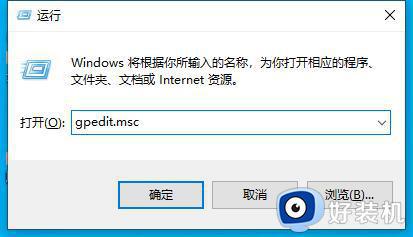
4、打开后,进入管理模板下的“系统”文件夹。
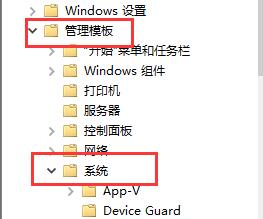
5、再找到下方列表中的“驱动程序安装”文件夹。
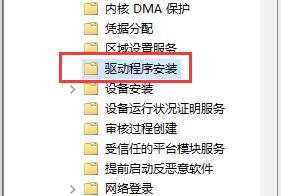
6、双击打开其中的如图所示选项设置。

7、勾选其中“已启用”,并点击“确定”保存即可正常安装网卡驱动了。
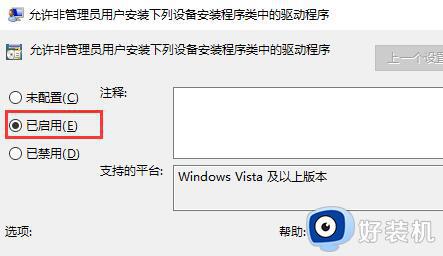
方法二、
1、我们可以安装网卡版驱动人生,无需联网即可安装网卡驱动。
2、下载完成后,运行下载到的网卡版驱动人生安装程序进行安装。
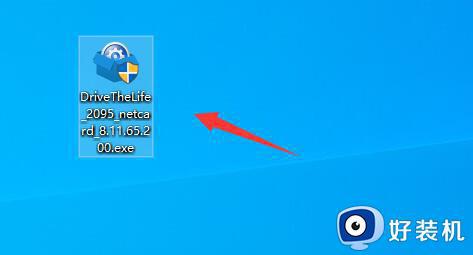
3、安装过程中,软件会自动释放网卡驱动到电脑,等待安装完成后重启电脑就可以正常上网了。
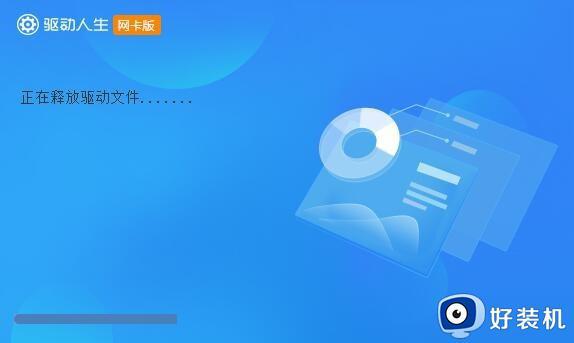
以上给大家介绍的就是win7安装不了网卡驱动的详细解决方法,有遇到一样情况的话可以学习上述方法步骤来进行操作,希望帮助到大家。